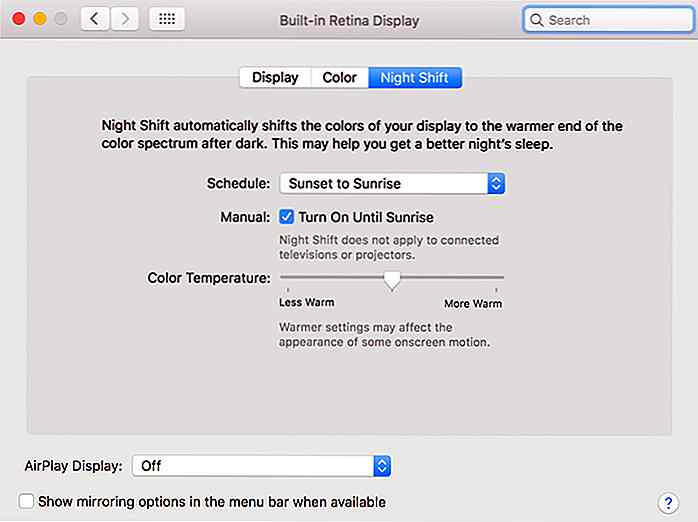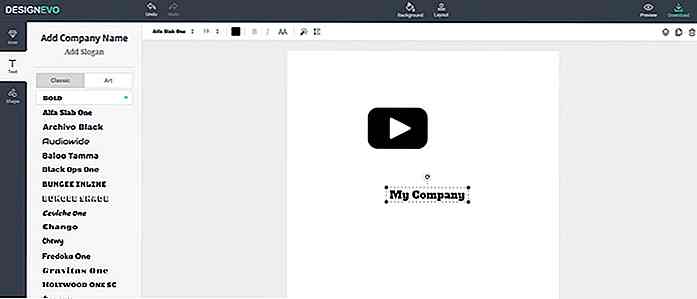hideout-lastation.com
hideout-lastation.com
10 extraits de WordPress pour les personnalisations de thème
Lorsque vous utilisez WordPress, il est extrêmement facile de changer l'apparence de votre site Web, grâce à des thèmes. Il ya beaucoup (comme tout un tas) de thèmes WordPress disponibles à la fois gratuitement ou pour un prix premium. Choisissez un thème, installez-le, et vous pouvez obtenir un tout nouveau look pour votre site web en quelques minutes.
Mais au-delà de donner l'apparence, un thème WordPress peut être étendu de plusieurs façons. Vous pouvez créer de nouvelles fonctionnalités avec des plugins, mais dans ce post, nous examinons les fonctions de WordPress qui peuvent être utiles pour votre thème . Vous avez juste à mettre ces fonctions dans le fichier functions.php de votre thème pour que l'effet ait lieu.
Lecture recommandée: Comment gérer et utiliser des extraits de code dans WordPress
1. Changer la longueur de l'extrait
Un extrait est une courte partie de votre message que vous pouvez voir. WordPress, dans ce cas, définit l'extrait à 55 mots par défaut. Mais, WordPress nous permet de personnaliser la longueur par défaut à travers le filtre excerpt_length, comme suit.
function my_excerpt_length ($ longueur) {return 30; } add_filter ('excerpt_length', 'my_excerpt_length', 999); La valeur de retour fait référence à la somme des mots qui seront affichés en tant qu'extrait. Dans l'exemple ci-dessus, nous affichons une valeur de 30 mots pour chaque article de l'extrait.
2. Réduire les révisions post
WordPress permet aux écrivains et aux blogueurs de revenir sur les versions précédentes de leur travail. Cependant, à mesure que les révisions prennent de l'ampleur, elles peuvent également affecter les performances d'un site Web, car chaque nouvelle révision ajoute une nouvelle ligne à la base de données. Ce problème ne fera que s'aggraver avec le temps.
Pour résoudre ce problème, vous pouvez définir le nombre de révisions que vous souhaitez enregistrer dans la base de données. Pour ce faire, ouvrez votre fichier wp-config.php et ajoutez cet extrait ci-dessous. Modifiez le nombre pour limiter le nombre de révisions que vous souhaitez enregistrer.
define ('WP_POST_REVISIONS', 5); Si vous préférez désactiver la révision WordPress, passez la valeur à FALSE comme ceci:
define ('WP_POST_REVISIONS', false); 3. Définir automatiquement l'image sélectionnée sur un poste
C'est une pratique courante d'afficher une image en vedette qui représente ou décrit un message. WordPress nous oblige à définir cette image sélectionnée manuellement . Pour rendre le processus plus efficace, nous pouvons définir l'image sélectionnée automatiquement en faisant la première image dans la publication de l'image sélectionnée. Utilisez l'extrait de code suivant.
fonction autoset_featured () {global $ post; $ already_has_thumb = has_post_thumbnail ($ post-> ID); if (! $ already_has_thumb) {$ attached_image = get_children ("post_parent = $ post-> ID & post_type = pièce jointe & post_mime_type = image & numberposts = 1"); if ($ attached_image) {foreach ($ attachment_image comme $ attachment_id => $ pièce jointe) {set_post_thumbnail ($ post-> ID, $ attachment_id); }}}} add_action ('the_post', 'autoset_featured'); add_action ('save_post', 'autoset_featured'); add_action ('draft_to_publish', 'autoset_featured'); add_action ('new_to_publish', 'autoset_featured'); add_action ('pending_to_publish', 'autoset_featured'); add_action ('future_to_publish', 'autoset_featured'); 4. Forcer la longueur minimale des commentaires
Pas un fan des commentaires de 1-2 mots comme "Nice Post!", "Good Job!"? Bien que le commentaire ne soit peut-être pas du spam, ce type de commentaire n'encourage généralement pas les discussions ultérieures. Si vous voulez que vos commentateurs parlent, vous pouvez définir une longueur minimale de mots avant que les lecteurs puissent poster leur commentaire.
Vous trouverez ci-dessous l'extrait pour définir le nombre minimum de caractères ou de mots pour les commentaires. Mettez-le dans functions.php .
function minimal_comment_length ($ commentdata) {$ minimalCommentLength = 20; if (strlen (trim ($ commentdata ['commentaire_content'])) $minimalCommentLength valeur de $minimalCommentLength est le nombre minimum de caractères requis, apportez vos modifications à cette valeur pour la modifier.
5. Désactiver les liens des commentaires des utilisateurs
Les liens inclus dans le formulaire de commentaires deviennent instantanément un lien cliquable une fois qu'ils sont publiés et approuvés. Cela pourrait être exploité par les spammeurs, les encourageant à inonder votre section de commentaires avec un lien vers leur page "spam".
Pour contrer cela, vous pouvez ajouter ce filtre pour désactiver la capacité de clic du lien (s) et les conserver simplement en texte brut.
remove_filter ('comment_text', 'make_clickable', 9); 6. Supprimer la classe et ID de menus personnalisés
Si vous regardez le menu personnalisé dans WordPress, vous trouverez un tas de classes et d'identifiants sur chaque élément de menu. Utilisez l'extrait ci-dessous pour supprimer les classes dont vous ne voulez pas et conserver les classes dont vous avez besoin.
function my_css_attributes_filter ($ var) {return is_array ($ var)? array_intersect ($ var, array ('current-menu-item')): ''; } add_filter ('nav_menu_css_class', 'my_css_attributes_filter', 100, 1); add_filter ('nav_menu_item_id', 'my_css_attributes_filter', 100, 1); add_filter ('page_css_class', 'my_css_attributes_filter', 100, 1); Dans le code ci-dessus, nous conservons la classe current-menu-item .
7. Exclure les pages de la recherche
Faire des recherches dans WordPress va tirer des résultats à la fois des pages et des messages, parfois avec peu de pertinence pour votre requête de recherche. Pour éviter cela, vous pouvez filtrer les résultats de la recherche pour n'afficher que ceux trouvés dans les publications. Ajoutez cet extrait à function.php pour cela.
function SearchFilter (requête $) {if ($ query-> is_search) {$ query-> set ('post_type', 'post'); } return $ query; } add_filter ('pre_get_posts', 'SearchFilter'); 8. Remplacer le texte de Howdy
Ennuyé avec le texte «Howdy»? Si vous voulez changer cela en une salutation spéciale sur votre site, il suffit d'ajouter cela à functions.php et l'effet aura lieu immédiatement.
function change_howdy ($ traduit, $ texte, $ domaine) {if (faux! == strpos ($ traduit, 'Howdy')) retourne str_replace ('Howdy', 'Bonjour', $ traduit); return $ traduit; } add_filter ('gettext', 'change_howdy', 10, 3); 9. Ajout de suppression de menu supplémentaire pour des rôles particuliers
Vous pouvez masquer les menus qui se trouvent dans le tableau de bord, pour les non-administrateurs, avec cet extrait.
function remove_admin_menus () {if (is_user_logged_in () &&! current_user_can ('administrateur')) {remove_menu_page ('index.php'); // Tableau de bord remove_menu_page ('edit.php'); // Messages remove_menu_page ('upload.php'); // Media remove_menu_page ('edit.php? Post_type = page'); // Pages remove_menu_page ('edit-comments.php'); // Commentaires remove_menu_page ('themes.php'); // Apparence remove_menu_page ('plugins.php'); // Plugins remove_menu_page ('users.php'); // Utilisateurs remove_menu_page ('tools.php'); // Outils remove_menu_page ('options-general.php'); // Paramètres}} add_action ('admin_init', 'remove_admin_menus'); S'il vous plaît noter que cela supprime simplement les menus de l'écran, mais ne filtre pas l'autorisation de l'utilisateur pour accéder à ce menu. Cela n'empêche pas un utilisateur d'accéder directement à ces menus via la barre d'adresse du navigateur. N'oubliez pas de les ajouter à votre functions.php .
10. Supprimer le lien de la barre d'administration pour les non-administrateurs
Dans le tableau de bord WordPress, en plus du menu principal sur la barre latérale, vous trouverez également quelques liens de menu en haut. Vous pouvez restreindre l'accès à ce lien de la barre d'administration à partir de rôles ou d'utilisateurs spécifiques. Cet extrait ci-dessous va supprimer le menu dans la barre d'administration pour les utilisateurs qui ne sont pas un administrateur - ajuster en conséquence.
function remove_admin_bar_links () {global $ wp_admin_bar; if (! current_user_can ('administrateur')) {$ wp_admin_bar-> remove_menu ('wp-logo'); // Supprime le logo WordPress $ wp_admin_bar-> remove_menu ('about'); // Supprime le lien à propos de WordPress $ wp_admin_bar-> remove_menu ('wporg'); // Supprimer le lien WordPress.org $ wp_admin_bar-> remove_menu ('documentation'); // Supprimer le lien de la documentation WordPress $ wp_admin_bar-> remove_menu ('support-forums'); // Supprimer les forums de support link $ wp_admin_bar-> remove_menu ('feedback'); // Supprime le lien de retour $ wp_admin_bar-> remove_menu ('site-name'); // Supprime le lien du nom du site $ wp_admin_bar-> remove_menu ('view-site'); // Supprimer le lien du site de visite $ wp_admin_bar-> remove_menu ('updates'); // Supprime le lien des mises à jour $ wp_admin_bar-> remove_menu ('comments'); // Supprimer le lien des commentaires $ wp_admin_bar-> remove_menu ('new-content'); // Supprime le nouveau lien de contenu $ wp_admin_bar-> remove_menu ('mon-compte'); // Supprimer l'onglet des détails de l'utilisateur}} add_action ('wp_before_admin_bar_render', 'remove_admin_bar_links');
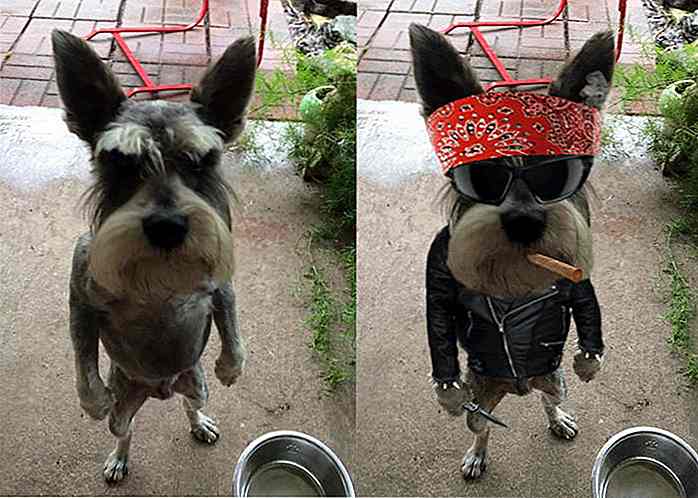
20 communautés Reddit intéressantes à se perdre dans
Vous êtes-vous retrouvé coincé dans votre vol, votre trajet quotidien ou un ami est en retard? Ou peut-être que vous avez été trop productif le mois dernier et que vous voulez équilibrer les choses en étant, eh bien, moins efficace - je plaisante, ne fais pas ça - alors vous devez vous perdre dans la myriade de communautés Reddit.Beaucoup
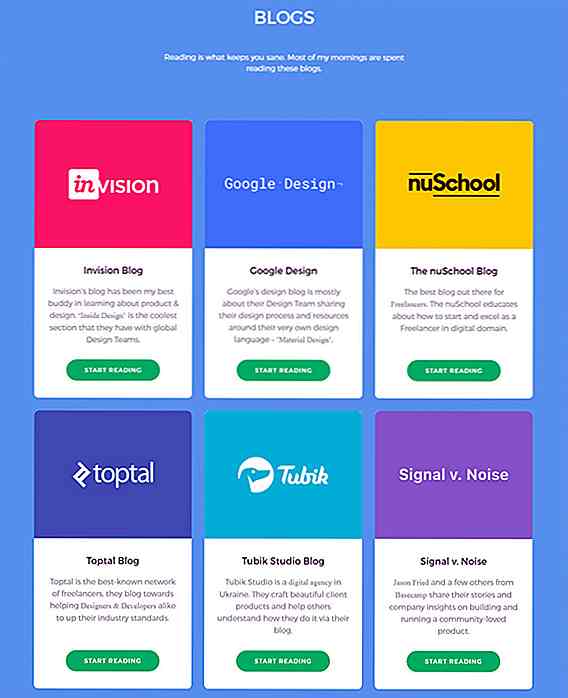
Ce site Web présente de superbes ressources de conception de produits en un seul endroit
Que vous concevez des applications numériques ou des sites Web ou même des produits techniques, le terme «concepteur de produit» peut s'appliquer à presque tout.La conception du produit peut être décrite de plusieurs façons, mais la plupart des travaux UI / UX se chevauchent dans un domaine similaire. Donc,
![10 applications Web réalisées avec Backbone.js [étude de cas]](http://hideout-lastation.com/img/tech-design-tips/348/10-web-apps-made-with-backbone.jpg)